Aktualisiert October 2024 : Beenden Sie diese Fehlermeldungen und beschleunigen Sie Ihr Computersystem mit unserem Optimierungstool. Laden Sie es über diesen Link hier herunter.
- Laden Sie das Reparaturprogramm hier herunter und installieren Sie es.
- Lassen Sie es Ihren Computer scannen.
- Das Tool wird dann Ihren Computer reparieren.
Nachdem Sie Ihren Windows-PC auf das neueste Windows Update aktualisiert haben, haben Sie zehn Tage Zeit, um die vorherige Version wiederherzustellen. Diese zehntägige Gnadenfrist lässt Sie entscheiden, ob der PC wie erwartet funktioniert und mit Ihren Anwendungen kompatibel ist. Falls Sie feststellen, dass es für Ihren Fall nicht geeignet ist, haben Sie die Möglichkeit, den Fall zurückzunehmen. Post dies gibt es keine Möglichkeit, zurück zu rollen, da das System die Dateien der vorherigen Version automatisch löscht (es sei denn, Sie folgen diesem Trick) und die Option in der Wiederherstellung ist ebenfalls weg.
In diesem Handbuch erfahren Sie, wie Sie den Zeitraum für die Deinstallation eines Windows 10-Upgrades verlängern können. Dazu benötigen Sie Administratorrechte.
Bereitstellung des Image-Service- und Management-Tools (DISM)
Windows 10 April Update hat viele Dinge geändert, einschließlich der Option, den Zeitraum für die Deinstallation eines Windows 10-Upgrades zu verlängern. Dies wird durch das Deployment Image Servicing and Management (DISM) ermöglicht. Dieses Tool mountet eine Windows Image-Datei (.wim) oder eine virtuelle Festplatte (.vhd oder.vhdx) zur Wartung.
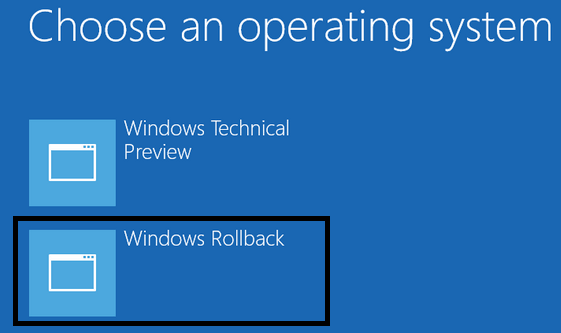
Sie können es verwenden für:
- Herausfinden, wie viele Tage nach einem Upgrade ein Betriebssystem deinstalliert werden kann
- Deinstallation starten
- Entfernen der Möglichkeit für einen Benutzer, ein Windows-Upgrade zu deinstallieren
- Legen Sie die Anzahl der Tage fest, die ein Benutzer ein Windows-Upgrade deinstallieren muss
.
Verlängern Sie den Zeitraum zum Deinstallieren eines Windows 10-Upgrades
Wir empfehlen die Verwendung dieses Tools bei verschiedenen PC-Problemen.
Dieses Tool behebt häufige Computerfehler, schützt Sie vor Dateiverlust, Malware, Hardwareausfällen und optimiert Ihren PC für maximale Leistung. Beheben Sie PC-Probleme schnell und verhindern Sie, dass andere mit dieser Software arbeiten:
- Download dieses PC-Reparatur-Tool .
- Klicken Sie auf Scan starten, um Windows-Probleme zu finden, die PC-Probleme verursachen könnten.
- Klicken Sie auf Alle reparieren, um alle Probleme zu beheben.
Sie müssen diese auf der Eingabeaufforderung mit Admin-Rechten ausführen. Suchen Sie nach dem Befehl im Feld Suche starten, und klicken Sie dann mit der rechten Maustaste und führen Sie ihn als Administrator aus. Um die Zeit eines Upgrades zu erhöhen oder zu verkürzen, die eine Deinstallation eingeleitet werden kann, geben Sie den folgenden Befehl ein:
DISM /Online /Set-OSUninstallWindow /Wert:

Sie sollten die Tage durch eine Zahl ersetzen.
Was sonst noch DISM Tool
Überprüfen Sie , wie viele Tage noch für den Rollback auf die vorherige Version verbleiben. Geben Sie Folgendes ein:
DISM /Online /Get-OSUninstallWindow
Wenn Sie sicher sind, dass Sie einen Rollback durchführen möchten, können Sie den untenstehenden Befehl ausführen, um einen PC sofort auf eine vorherige Windows-Installation zurückzusetzen.
DISM /Online /Initiate-OSUninstall
Führen Sie diesen Befehl gegen ein Online-Image aus, um die Möglichkeit zu entfernen, einen PC auf eine vorherige Installation von Windows zurückzusetzen.
DISM /Online /Remove-OSUninstall
Während das Tool für IT-Administratoren gedacht ist, um sicherzustellen, dass sie PCs nach langem Testen von Apps und Software auf PCs auf Leistung und Probleme zurücksetzen können, können Sie es immer auch für Ihren PC verwenden.
Denken Sie jedoch daran, dass dies Platz in Anspruch nimmt, und stellen Sie sicher, dass Sie die Installationsdateien nicht löschen.
EMPFOHLEN: Klicken Sie hier, um Windows-Fehler zu beheben und die Systemleistung zu optimieren
